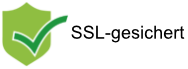Druckqualität verbessern - Tipps und Tricks
Tipps um die Druckqualität des Druckers zu verbessern.
Wer kennt das nicht? Entweder wurde gerade so viel gedruckt, dass der Druckkopf schon bald zu Glühen beginnen müsste oder der Drucker wurde wochenlang gar nicht benutzt. In beiden Fällen kann die Druckqualität darunter leiden. Ein weiterer, nicht seltener Fall besteht, wenn neue Druckerpatronen eingesetzt wurden. Mit diesem Problem sind Sie nicht allein und die Druckqualität verschlechtert sich immer mal wieder. Wichtig ist zu wissen, wie Sie dann vorgehen müssen, um die Druckqualität zu verbessern und wieder ein ansprechendes Druckergebnis zu erhalten.
Wir erklären Schritt für Schritt wie Sie die Druckqualität verbessern können am Beispiel der modernen Brother Drucker. Wenn Sie einen Drucker eines anderen Herstellers verwenden, können die Schritte teilweise abweichen. Sollten Sie einmal nicht weiter wissen, werfen Sie einen Blick in das Handbuch oder kontaktieren Sie den Druckerhersteller.
Schlechtes Druckergebnis - was kann geschehen sein?
In den oben genannten Fällen ist immer eine Abweichung von den Standardeinstellungen geschehen. Oft ist der Druckkopf verstopft und liefert kein streifenfreies Ergebnis mehr. Auch kann der Druckkopf verstellt sein oder bedarf einer neuen vertikalen Ausrichtung. Deshalb beginnt alles mit einem Drucktest, um zu sehen, wo der Fehler im System liegt und wie man somit die Druckqualität verbessern kann.
Steuern Sie mit den Pfeiltasten auf dem Display das Menü „Einstellungen“ an bzw. drücken Sie die Taste „Tinte“ auf dem Bedienfeld. Wählen Sie den „Testdruck“ aus und drücken Sie OK. Wählen Sie die gewünschte Druckqualität und starten Sie den Testdruck in Farbe, nicht Schwarz-Weiß. Nun wird Ihnen der typische Testdruck ausgegeben und das Ergebnis zeigt Ihnen mögliche Schwachstellen. Bei Brother-Druckern und so ziemlich allen anderen Herstellern, können nun folgende Fehler zu sehen sein.
- Es fehlen vereinzelte Blöcke oder ganze Reihen
- Es fehlen einige Linien von einer oder mehreren Farben
- Innerhalb der Farbblöcke fehlen nur vereinzelt Kästchen
Nun wird das Druckersystem einigen Fragen stellen, um die für Sie sichtbaren Fehlerquellen abzugleichen. Der Reihe nach werden alle Farbfelder überprüft und wenn ein Problem besteht, so wird dieses dem Drucker durch die vorgegebene Taste mitgeteilt.
Den Druckkopf reinigen lassen
 Sofern einer der genannten Fehler aufgetreten ist, lohnt sich fast immer eine Druckkopf Reinigung, nach der Sie auch Ihr Drucker fragen wird. Antworten Sie mit JA und das Gerät wird für einige Minuten sein Routine-Programm durchführen. Nach dem erfolgreichen Reinigungsvorgang werden Sie nach einem weiteren Testdruck gefragt. Sollten immer noch Farbblöcke fehlen, wiederholen Sie die Druckkopf Reinigung ein zweites und notfalls ein drittes Mal. Nur so können Sie feststellen, ob die erneute Reinigung die Druckqualität verbessern kann.
Sofern einer der genannten Fehler aufgetreten ist, lohnt sich fast immer eine Druckkopf Reinigung, nach der Sie auch Ihr Drucker fragen wird. Antworten Sie mit JA und das Gerät wird für einige Minuten sein Routine-Programm durchführen. Nach dem erfolgreichen Reinigungsvorgang werden Sie nach einem weiteren Testdruck gefragt. Sollten immer noch Farbblöcke fehlen, wiederholen Sie die Druckkopf Reinigung ein zweites und notfalls ein drittes Mal. Nur so können Sie feststellen, ob die erneute Reinigung die Druckqualität verbessern kann.
Sollte der Fehler weiterhin bestehen bleiben, empfiehlt es sich den Support des Druckerherstellers anzurufen oder ihm eine E-Mail zu senden. Sind auf den verschiedenen Testblättern Unterschiede zu erkennen, muss der Reinigungsvorgang solange wiederholt werden, bis alle Farbblöcke wieder erscheinen. Das maximale Limit liegt bei fünfmaligem Druckkopf reinigen. Haben Sie dann noch kein perfektes Druckergebnis, lassen Sie sich vom Kundendienst oder einem Fachmann vor Ort beraten.
Druckkopf neu ausrichten
In manchen Fällen hat sich der Druckkopf durch häufige Verwendung oder unsachgemäße Behandlung beim Tauschen der Druckerpatronen verschoben. Dann ist es notwendig ihn neu auszurichten. Dies kann bei verschiedenen Brother-Druckern in sieben einfachen Schritten erledigt werden.
Sie navigieren sich wieder zum Bereich der Einstellungen oder drücken falls vorhanden die Taste „Tinte“. Auch hier benötigen Sie zunächst einen Testdruck, wählen aber im Anschluss die Option „Ausrichtung“. Das Gerät druckt nun eine Testseite zur Überprüfung der Druckkopf-Ausrichtung. Eine Justierung ist immer dann nötig, wenn eine oder mehrere Abweichungen im Druckbild zu erkennen sind.
Um die Genauigkeit zu erhöhen, ist ein Testmuster mit 600 dpi und 1.200 dpi hilfreich. Sie sehen nun verschiedene Zeilen und müssen entscheiden, welche der DPI Einstellungen dem besten Ergebnis entspricht. Dies teilen Sie dem Drucker mit der entsprechenden Ziffer (Bsp. Nr. 3) mit. Schließen Sie den Vorgang mit der Stopp-Taste ab.
Die Tintenpatrone austauschen
Wenn alles nichts hilft, wird auch der Support Ihnen dazu raten, die Tintenpatrone auszutauschen, um die Druckqualität zu verbessern. Dazu öffnen Sie die Abdeckung Ihres Druckers und im Anschluss die Halterungen für die Druckerpatronen. Sollte sich beim Testdruck gezeigt haben, dass bspw. nur eine Farbe oder Schwarz nicht vollständig zu erkennen waren, müssen Sie auch nur diese Patrone auswechseln. Lösen Sie die Druckerpatrone vorsichtig aus ihrer Halterung. Nehmen Sie die neue Druckerpatrone und folgen Sie den Anweisungen darauf. In der Regel muss ein Knopf oder ein Klebestreifen entfernt werden, bevor Sie die neue Patrone einsetzen können. Auf diese Weise wird das Vakuum entfernt und die Tinte kann über den Druckkopf auf das Papier gelangen. Wenn die Patrone mit einem deutlich zu hörenden Klicken einrastet, sitzt sie fest an ihrem Platz.
Nun starten Sie Ihren Drucker wieder und dieser wird den neuen Füllstand erkennen. Zum Vergleich beenden Sie den Vorgang mit einem Testdruck.
Das Papier und die Druckerkonfiguration prüfen
Die Druckersoftware ist ein intelligentes Programm, welches mit verschiedenen Papiersorten hervorragende Ergebnisse erzielen kann. Doch sollte das eingestellte Programm auch auf das verwendete Papier passen. Ein Fotopapier in Hochglanz benötigt beispielsweise etwas weniger Tinte, als ein Standard-Papier. Dies kann unter Umständen zu schmierigen Ausdrucken führen, wenn versucht wird, auf Fotopapier mit dem Standard-Druckprogramm Bilder auszudrucken. Die Druckereinstellungen müssen also immer mit dem Papier harmonieren, hier kann durch Probedrucke ein absolutes Optimum an Druckqualität erreicht werden. Oder umgekehrt kann das Auswechseln des Papiers völlig neue Perspektiven und Optionen eröffnen.
Druckersoftware genau prüfen
Sehr selten, aber möglich ist die Verwendung veralteter oder falscher Druckersoftware, die bei manchen Ausdrucken suboptimale Ergebnisse liefert. Updates und Originaltreiber können diese Probleme beheben; das Informieren über mögliche Probleme kann auf den Herstellerseiten erfolgen, ebenso das Herunterladen aktueller Druckersoftware. Die Verwendung der originalen Treiber sind ohnehin immer empfehlenswert, da sie mehr Optionen bieten, als die Standard-Treiber der aktuellen Betriebssysteme (mehr zur Installation von Druckertreibern unter Windows finden Sie hier: https://www.toner-druckerpatronen.de/info/drucker-installieren-druckerinstallation.html).